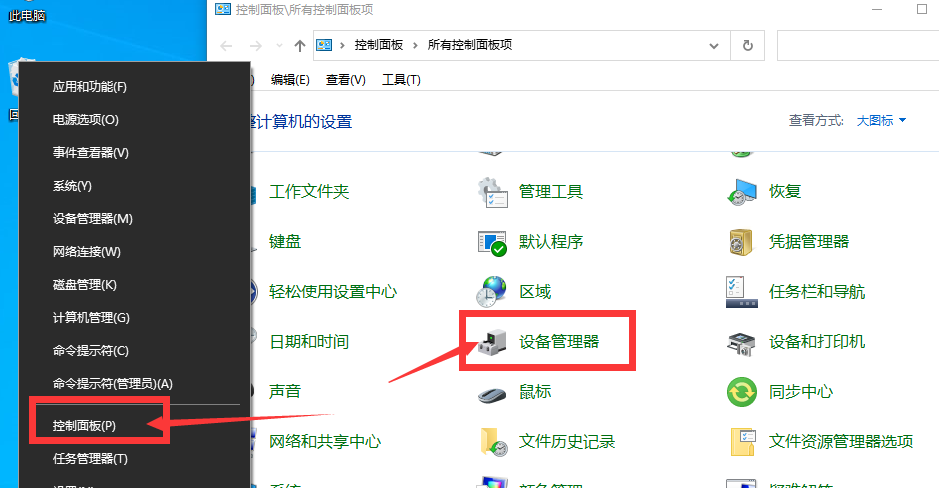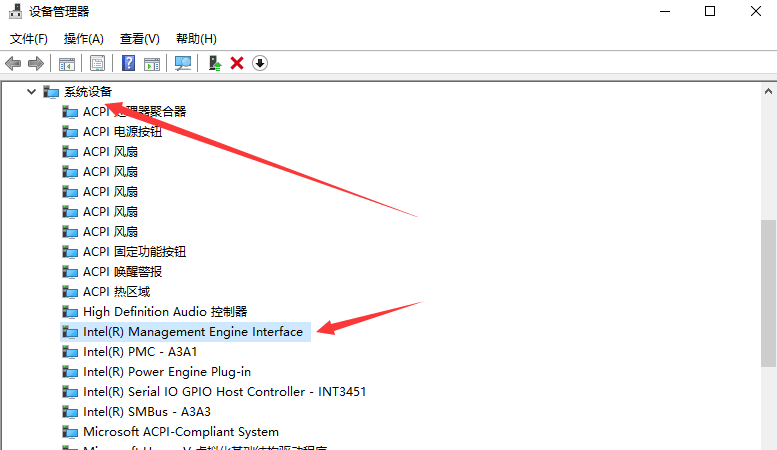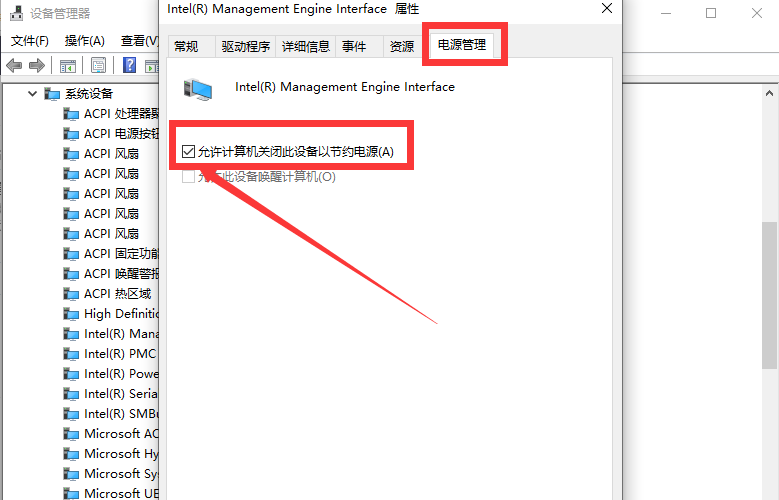Win10专业版睡眠模式无法唤醒黑屏要怎么解决
win10的睡眠模式能让笔记本或者电脑进入节约电源消耗,但是肯定有用户会碰上自己电脑进入睡眠模式然后黑屏无法唤醒的问题,那win10睡眠模式无法唤醒黑屏要怎么处理呢?快来看看解决方法吧。
Win10睡眠模式无法唤醒黑屏解决方法
1、鼠标右键点击左下角开始菜单,选择控制面板,然后选择设备管理器。
2、在界面找到并单击“系统设备”选项,选择“Intel(R) Management Engine Interface”。
3、右键点击“Intel(R) Management Engine Interface”,选择属性,将“允许计算机关闭此设备以节约电源”前面的√去掉。
4、返回控制面板,打开“电源选项”,点击右侧的“更改计划设置”,然后点击“还原此计划的默认设置”选项,确定后重启电脑。
相关文章
- Win10睡眠模式怎么保持下载?
- Win10睡眠唤醒后软件ui缩放总是被自动更改怎么解决?
- Win10睡眠模式怎么唤醒不了 Win10进入睡眠模式如何唤醒
- Win10专业版搜索不到共享打印机怎么办?Win10专业版搜索不到共享打印机解决办法
- Win10专业版提示依赖服务或组无法启动怎么解决?
- 如何查看Win10专业版的版本号?查看Win10专业版版本号的方法
- Win10专业版系统文件夹选项在哪里?
- Win10专业版表格进程未结束怎么办
- Win10专业版和LTSC区别 Win10专业版和LTSC哪个好
- Win10专业版开机黑屏只有鼠标怎么办?
- Win10专业版系统遇到未识别的网络怎么办?
- Win10专业版怎么给硬盘加密?硬盘加密要如何解除?
- Win10专业版输入文字就死机怎么回事?
- Win10专业版没有恢复选项怎么办?Win10专业版调出恢复选项
- Win10专业版分区格式GPT和MBR的区别是什么?
- Win10专业版怎么设置文件共享及权限管理?